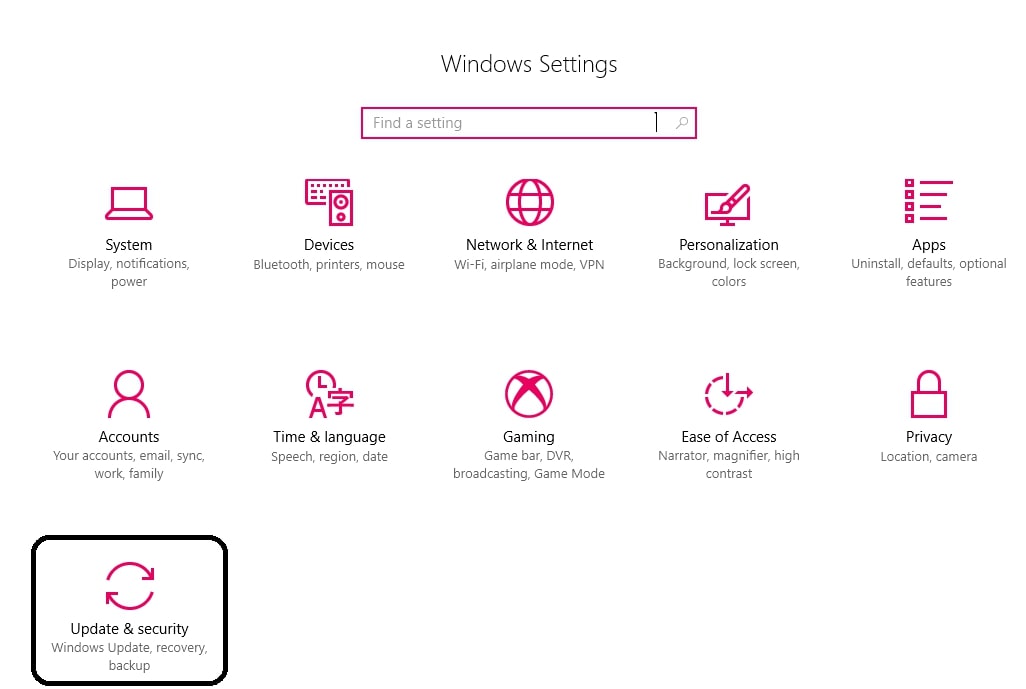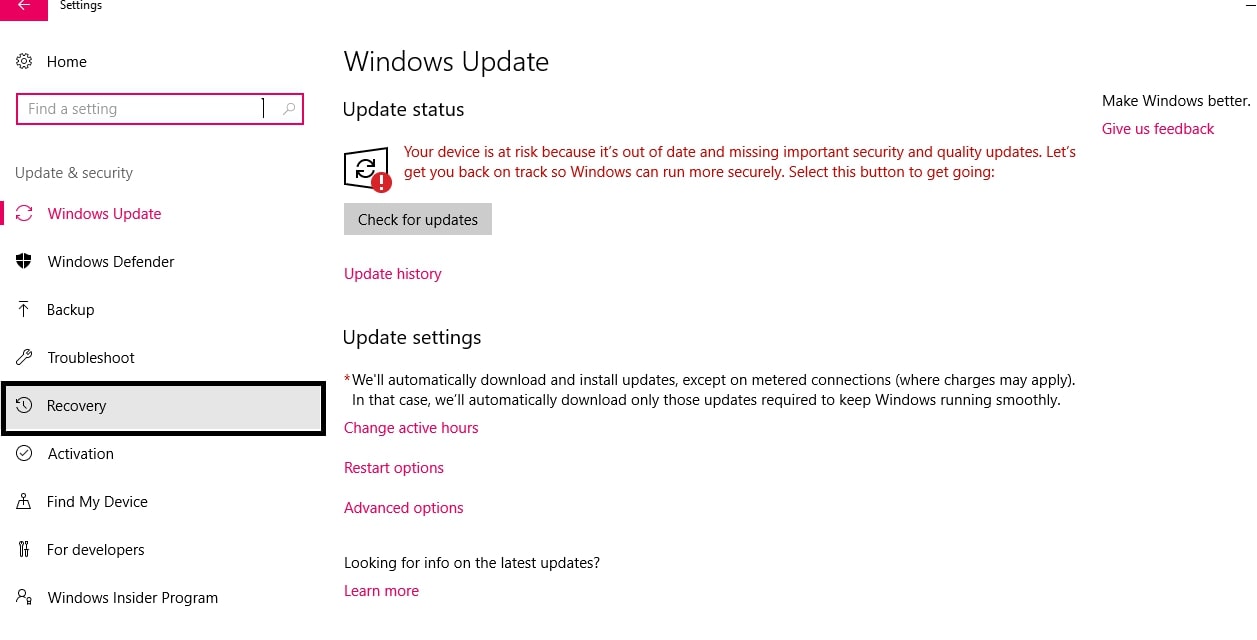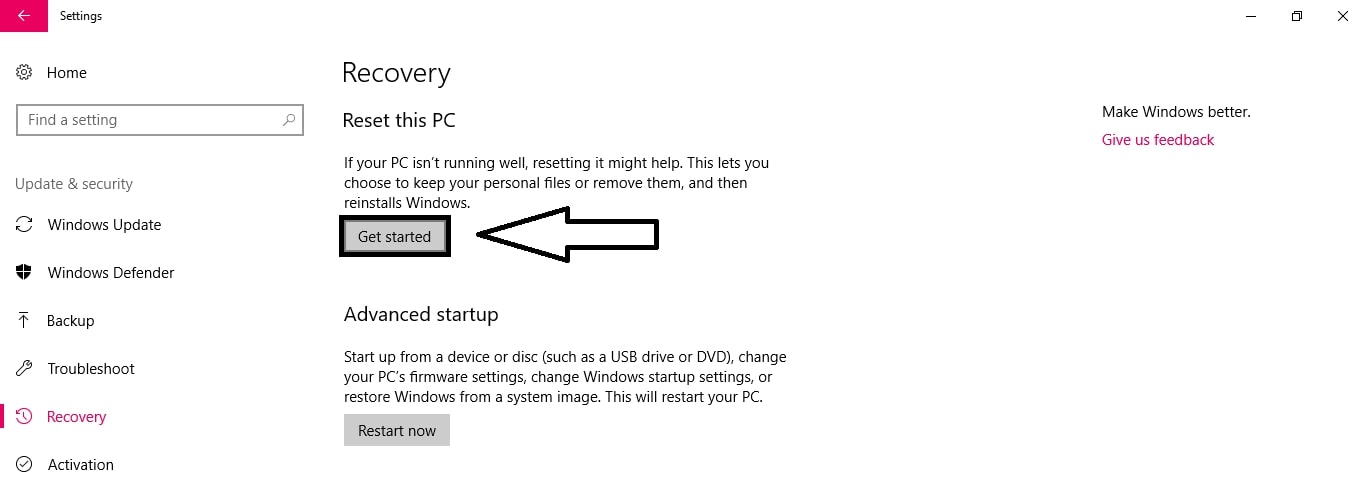آموزش پاک کردن ویندوز چگونه است؟
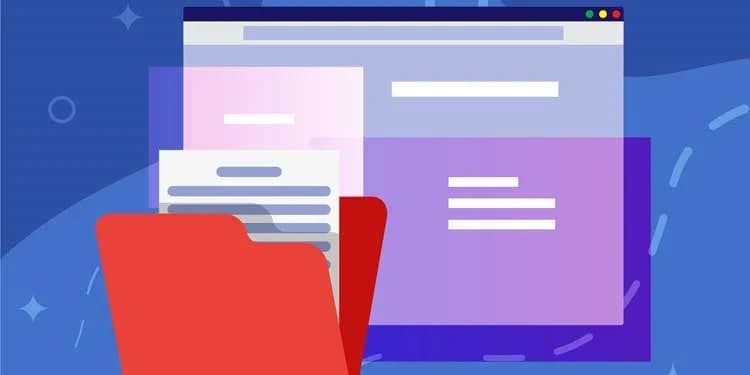
حذف ویندوز از کامپیوتر میتواند به دو دلیل صورت گیرد؛ اولاً برای از بین بردن اطلاعات و دادههای قدیمی و دوماً برای نصب مجدد ویندوز که هر کدام را به صورت جداگانه توضیح داده ایم. در این متن به دو روش برای حذف ویندوز اشاره می کنیم. شما می توانید از این مقاله آموزشی برای همه نسخه های ویندوز استفاده نمایید. همراه چیکاو باشید.
بیشتر بخوانید: ویندوز 11 مایکروسافت چه ویژگی هایی دارد؟
آموزش حذف ویندوز از کامپیوتر و لپ تاپ
حذف ویندوز از کامپیوتر، از جمله روشهایی است که برای از بین بردن اطلاعات یا نصب مجدد ویندوز بر روی کامپیوتر، به کار میرود. در اینجا به دو روش پاک کردن ویندوز اشاره میکنیم:
روش اول: حذف ویندوز و نصب دوباره آن
- ابتدا یک نسخه جدید از ویندوز برای نصب آماده کنید و آن را روی یک درایو USB یا دیسک DVD ذخیره کنید.
- سپس کامپیوتر را خاموش کرده و درایو USB یا دیسک DVD را به کامپیوتر متصل کنید.
- سیستم را روشن کنید و بعد از نمایش صفحه بوت، کلید مناسب برای ورود به BIOS را فشار دهید و از منوی بوت گزینهای که به نام “USB Drive” یا “DVD Drive” نامیده میشود را انتخاب کنید.
- بعد از ورود به نصب ویندوز، روی گزینه “Install Now” کلیک کنید و سپس شماره سریال ویندوز را وارد کنید (اگر نیاز دارید).
- در مراحل بعدی، به دقت راهنمای نصب ویندوز را دنبال کنید و دستورالعملهای روی صفحه را به دقت مطالعه کنید. پس از نصب ویندوز، دادههای قبلی کاملاً از کامپیوتر حذف میشود.
بیشتر بخوانید: کدام ویندوز بهتر است؟
روش دوم: پاک کردن ویندوز و حفظ دادهها
بیشتر بخوانید
- در این روش، به جای نصب دوباره ویندوز، فقط ویندوز حذف شده و دادههای کاربر حفظ میشود.
- برای شروع، به صفحه “Settings” روی ویندوز خود بروید و به قسمت “Update & Security” مراجعه کنید.
- سپس در منو کناری سمت چپ، گزینه “Recovery” را انتخاب نمایید.
- در پنجره باز شده، گزینه “Get Started” زیر “Reset this PC” را انتخاب کنید.
- بعد یک نسخه جدید از ویندوز برای نصب بر روی کامپیوتر خود انتخاب کنید، میتوانید از یک درایو USB با حداقل ظرفیت 8 گیگابایت استفاده کنید. پس از اتصال درایو USB به کامپیوتر خود، گزینه “Keep my files” را انتخاب کنید تا دادههای کاربر حفظ شوند و فقط ویندوز حذف شود. بعد از اینکه کامپیوتر شما راهاندازی مجدد میشود، فرآیند حذف ویندوز شروع خواهد شد و به صورت خودکار انجام خواهد شد. پس از اتمام این فرآیند، کامپیوتر مجدداً راهاندازی میشود و شما میتوانید ویندوز جدید خود را نصب کنید.
نکته: در هر دو روش فوق، قبل از حذف ویندوز، باید از تمامی دادههای مهم خود پشتیبانی گرفته و آنها را در یک درایو خارجی یا درون یک درایو دیگر از کامپیوتر ذخیره کنید.